Efeito Holograma
Página 1 de 1
 Efeito Holograma
Efeito Holograma
01. Pressione Ctrl+O e abra uma imagem qualquer, no caso deste tutorial usaremos a foto abaixo, caso queira utilizar a mesma imagem clique aqui para fazer o download.

02. Pressione Ctrl+M para abrir o painel de Curves, clique no ícone de Color Picker branco e depois clique em um ponto branco na imagem, pressione Ok.
03. Vá em Filter> Blur> Gaussian Blur e defina os valores abaixo.

04. Agora vá em Layer> New Adjustment Layer> Photo Filter, escolha a cor #001eff e defina os valores abaixo, defina o modo de blend da layer em Lighten.

05. Pressione Ctrl+O e abra a foto da modelo que será usada, caso queira utilizar a mesma imagem do tutorial clique aqui para fazer o download.

06. Pressione a letra W do teclado para selecionar a Quick Selection Tool e crie uma seleção ao redor da modelo como na foto abaixo, pressione Ctrl+C para copiar o conteúdo da seleção, volte ao documento que estamos trabalhando e pressione Ctrl+V para colar a imagem.

07. Pressione Ctrl+J duas vezes para criar duas cópias da layer, dê o nome de Glow e Blur e Hologram para as layers como na foto abaixo.
08. Clique na layer superior e vá em Layer> Hide Layers para retirar a visibilidade da layer, repita o procedimento com a layer Blur, clique na layer Glow, vá em Layer> Layer Style> Blending Options e defina o valor de Fill Opacity em 0%.
09. Vá em Layer> Layer Style> Outer Glow e defina o valor de Opacity em 30% e defina a cor em #001eff, defina os valores abaixo e pressione Ok.
10. Agora vá em Layer> Layer Style> Inner Glow e defina o valor de 30% para Opacity, e a cor como #001eff, defina o valor de Size em 250%, pressione Ok.
11. Clique na layer Blur, vá em Layer> Show Layers para ativar a visibilidade da layer, vá em Filter> Blur> Gaussian Blur e defina os valores abaixo.
12. Mude o modo de blend da layer para Soft Light.
13. Pressione Ctrl+N para criar um novo documento, defina o tamanho em 1x10 pixels, 72 dpi's, modo de cor em RGB e background branco, pressione Ok, pressione a letra D do teclado para resetar as cores de Foreground e Background para preto e branco, pressione a letra M do teclado para selecionar a Rectangular Marquee Tool e crie uma seleção como na foto abaixo, vá em Edit> Fill e defina os valores abaixo.

14. Pressione Ctrl+E para mesclar as layers, vá em Edit> Define Pattern, dê um nome para o pattern criado e pressione Ok.

15. Volte ao documento que estamos trabalhando clique na layer Hologram, vá em Layer> Show Layers para ativar a visibilidade da layer, mude o modo de blend da layer para Color Burn e defina a opacidade em 30%.

16. Vá em Layer> Layer Mask> Reveal All, clique na miniatura da layer e vá em Edit> Fill, escolha o Pattern que criamos, defina os valores abaixo e pressione Ok.

17. Pressione Ctrl+J para duplicar a layer, mude o modo de blend da layer para Overlay e defina a opacidade em 100%.
18. Clique na miniatura da máscara da layer duplicada e pressione Ctrl+I ou vá em Image> Adjustments> Invert para inverter as cores, no final seu efeito estará como o da foto abaixo.

Até mais.

02. Pressione Ctrl+M para abrir o painel de Curves, clique no ícone de Color Picker branco e depois clique em um ponto branco na imagem, pressione Ok.
03. Vá em Filter> Blur> Gaussian Blur e defina os valores abaixo.

04. Agora vá em Layer> New Adjustment Layer> Photo Filter, escolha a cor #001eff e defina os valores abaixo, defina o modo de blend da layer em Lighten.

05. Pressione Ctrl+O e abra a foto da modelo que será usada, caso queira utilizar a mesma imagem do tutorial clique aqui para fazer o download.

06. Pressione a letra W do teclado para selecionar a Quick Selection Tool e crie uma seleção ao redor da modelo como na foto abaixo, pressione Ctrl+C para copiar o conteúdo da seleção, volte ao documento que estamos trabalhando e pressione Ctrl+V para colar a imagem.

07. Pressione Ctrl+J duas vezes para criar duas cópias da layer, dê o nome de Glow e Blur e Hologram para as layers como na foto abaixo.
08. Clique na layer superior e vá em Layer> Hide Layers para retirar a visibilidade da layer, repita o procedimento com a layer Blur, clique na layer Glow, vá em Layer> Layer Style> Blending Options e defina o valor de Fill Opacity em 0%.
09. Vá em Layer> Layer Style> Outer Glow e defina o valor de Opacity em 30% e defina a cor em #001eff, defina os valores abaixo e pressione Ok.
10. Agora vá em Layer> Layer Style> Inner Glow e defina o valor de 30% para Opacity, e a cor como #001eff, defina o valor de Size em 250%, pressione Ok.
11. Clique na layer Blur, vá em Layer> Show Layers para ativar a visibilidade da layer, vá em Filter> Blur> Gaussian Blur e defina os valores abaixo.
12. Mude o modo de blend da layer para Soft Light.
13. Pressione Ctrl+N para criar um novo documento, defina o tamanho em 1x10 pixels, 72 dpi's, modo de cor em RGB e background branco, pressione Ok, pressione a letra D do teclado para resetar as cores de Foreground e Background para preto e branco, pressione a letra M do teclado para selecionar a Rectangular Marquee Tool e crie uma seleção como na foto abaixo, vá em Edit> Fill e defina os valores abaixo.

14. Pressione Ctrl+E para mesclar as layers, vá em Edit> Define Pattern, dê um nome para o pattern criado e pressione Ok.

15. Volte ao documento que estamos trabalhando clique na layer Hologram, vá em Layer> Show Layers para ativar a visibilidade da layer, mude o modo de blend da layer para Color Burn e defina a opacidade em 30%.

16. Vá em Layer> Layer Mask> Reveal All, clique na miniatura da layer e vá em Edit> Fill, escolha o Pattern que criamos, defina os valores abaixo e pressione Ok.

17. Pressione Ctrl+J para duplicar a layer, mude o modo de blend da layer para Overlay e defina a opacidade em 100%.
18. Clique na miniatura da máscara da layer duplicada e pressione Ctrl+I ou vá em Image> Adjustments> Invert para inverter as cores, no final seu efeito estará como o da foto abaixo.

Até mais.
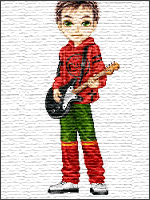
Gmtp- Administrador

 Mensagens : 3476
Mensagens : 3476
 Tópicos semelhantes
Tópicos semelhantes» [Tutorial] - Efeito Holograma
» Efeito no Nick
» [Tutorial] - Efeito - Nome em fio de luz
» [Compra] Efeito no Nick
» Efeito de luz em volta da imagem (PS5)
» Efeito no Nick
» [Tutorial] - Efeito - Nome em fio de luz
» [Compra] Efeito no Nick
» Efeito de luz em volta da imagem (PS5)
Página 1 de 1
Permissões neste sub-fórum
Não podes responder a tópicos|
|
|

 Início
Início
 por
por 